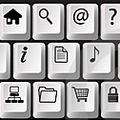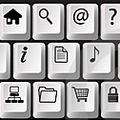
Jak píšete zavináč? Přepnete klávesnici na anglickou a stisknete Shift+ě? Nebo bez přepínání klávesnice přidržíte Alt a na numerické klávesnici vyťukáte 64? S rostoucí oblibou notebooků nastává pro mnoho uživatelů počítače problém, jak napsat rychle zavináč nebo další speciální znaky, které neobsahuje česká (a mnohdy ani anglická) klávesnice, protože nemají k dispozici numerickou klávesnici. Píšete často slovensky, polsky, německy, francouzsky? Potřebujete různé druhy závorek, nebo znaménko krát? Naučte se napsat celou řadu speciálních znaků jednou rukou, aniž byste museli přepínat klávesnici.